Hvordan ta opp League of Legends-spill
Bortsett fra tegneserievideoer og musikkvideoer, vil spillvideoer være mest. Og de fleste spillvideoer handler om League of Legends.
League of Legends er det mest populære spillet over hele verden. Og spillerne er forskjellige, fra 18 til 40. Hver dag er det millioner av LOL-videoer publisert på en annen plattform. Fra S1 til S9 er det også mange klassiske klipp folk observerer, som Fakers solo og The Shy's The Little Fairy. Og for noen spillere trenger de også opptaket for å forbedre ferdighetene og evnene.
Men som vi vet, kan det hende at noen klipp bare vises en gang, hvis det ikke er noen innspilling. Så hvordan du spiller inn blir et stort problem. Ikke bekymre deg! Her er tre nyttige løsninger for å løse dette problemet.

- Del 1: Record League of Legends med standardfunksjon
- Del 2: Ta opp LOL-spill med innebygd spillfanger på datamaskinen din
- Del 3: Record League of Legends med kraftig skjermopptaker
Del 1: Record League of Legends med standardfunksjon
For å gi brukerne bedre spillopplevelse, samler Blizzard Entertainment også brukernes behov. Med sin innsats har den nyttige innspillingen blitt lagt til i LOL siden Start of S7. Med denne funksjonen kan brukere se gjennom, markere og spille inn League of Legends-spill. Og ved å bruke denne metoden trenger du ikke laste ned og installere annen tredjepartsprogramvare for opptak. Det er en av de enkleste løsningene for å fange din LOL-spill. La oss se hvordan det fungerer.
Trinn 1: Når kampen din avsluttes, spill en spilløkt for å spille inn LOL-spill. Hvis den ikke er tilgjengelig, må du laste ned omspillingsfunksjonen din fra skjermbildet End of Game eller Match History.
Steg 2: Se på repriser og finn store begivenheter. Klikk deretter på Last ned øverst til høyre på skjermen for å lagre klipp på datamaskinen. Du kan dra og slippe videoen til hvilken som helst nettleser eller dele til sosiale plattformer.

Del 2: Ta opp LOL-spill med innebygd spillfanger på datamaskinen din
På samme måte som mobiltelefonen, er skjermopptaksfunksjonen også installert på datamaskinen din. For å spille inn LOL-spill kan vi også bruke Opptaker på Windows/ Mac for å hjelpe oss.
Trinn 1: Finn innstillingene på datamaskinen din. Du finner den ved å klikke på Gear-ikonet i Windows-menyen. Da må du finne Gaming i innstillingene.
Steg 2: Etter det må du slå på Ta opp spillklipp, skjermbilder og kringkasting ved hjelp av Game bar. Deretter kan du ta opp spillet ditt og angi hurtigtaster som du vil.
Trinn 3: Når du er ferdig med forberedelsesarbeidet, kan du starte spillet og trykke på Win og G-tastene samtidig. Merk av i boksen ved siden av Ja, dette er et spill. Trykk til slutt på Win + Alt + R for å starte opptaket.
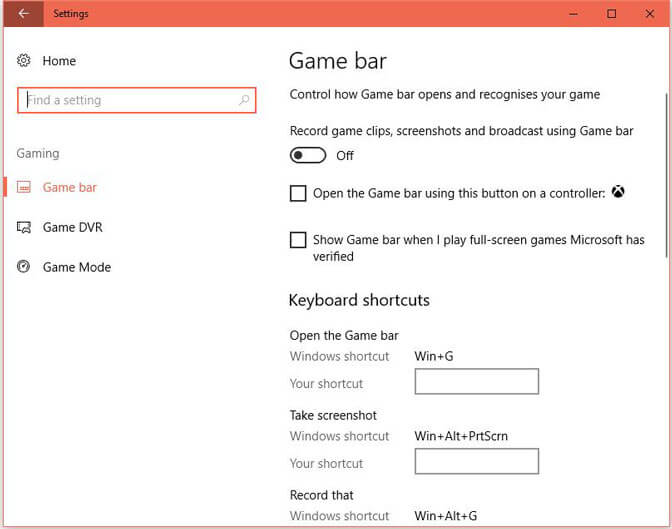
For Mac-brukere
Trinn 1: Start spillet og trykk Command + Shift + 5 for å aktivere innspillingsverktøylinjen.
Steg 2: Deretter kan du velge hvor du vil spille inn og klikke på Capture.
Trinn 3: etter innspilling kan du klikke Stopp for å lagre innspillingsvideoen.
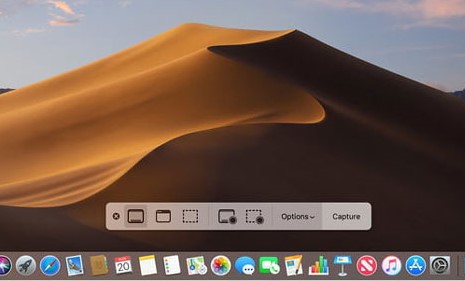
Del 3: Record League of Legends med kraftig skjermopptaker
Som de to ovennevnte metodene vi nevnte, kan de bare hjelpe deg med å spille inn videoer enkelt. Men stadig flere ønsker en mer fargerik og fantastisk video. Så selv om det er to metoder som er nyttige, er det få som bruker dem.
Hvis du prøver å spille inn spillvideoer i høy kvalitet og vil legge til effekter i den, anbefaler vi deg Vidmore Screen Recorder.
Vidmore skjermopptaker er spesielt designet for å spille inn video med høy kvalitet. Bortsett fra å lagre klassiske klipp, kan det også ta et skjermbilde av hele skjermen eller av et enkelt vindu. For å legge til effekter, kan den indre redigeringsfunksjonen hjelpe deg. Du kan legge til et rektangel, ellips, pil, linje osv. Og velge andre fargevalg i verktøylinjen. Og Task Schedule kan hjelpe deg med å ta opp automatisk uten ekstra klikk.
Egenskaper
- Ta opp League of Legends-spillvideoer enkelt og greit.
- Ta mikrofonstemme med høy kvalitet.
- Kraftige redigeringsfunksjoner som lar brukerne legge til fargerike effekter.
- Lagre innspilt video i forskjellige videoformater, som MP4, WMV og mer.
Trinn 1: Last ned og installer Vidmore Screen Recorder på PCen. Kjør denne programvaren og velg Video Recorder i hovedgrensesnittet.

Steg 2: Etter disse må du stille inn størrelsen på opptaksområdet som passer til spillskjermen.
For å registrere det tilpassede området, trenger du bare å klikke “Egendefinert” for å velge enten “Fast region” eller “Velg region / vindu”.
For spillopptak er det viktig å legge til fortelling. Når det gjelder lydinnstillinger, er det enkelt å slå på lydalternativene fra "System Sound" og "Microphone".

Trinn 3: Etter at alle innstillingene er riktige, klikker du på “REC” -knappen for å starte opptaket. Under opptaksprosessen kan du bruke redigeringsknappen til å redigere skjermen mens du tar opp.

Trinn 4: Klikk på Stopp-knappen for å fullføre opptaket. Klikk deretter på "Lagre" -knappen for å eksportere og lagre filen på datamaskinen din.
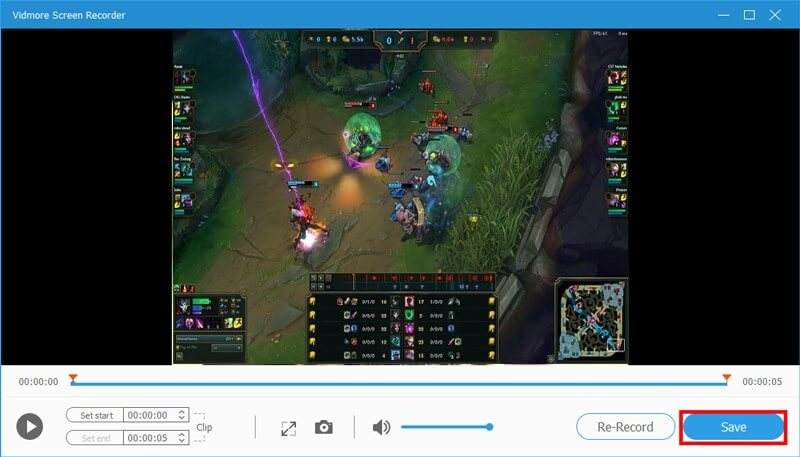
Konklusjon
I denne artikkelen introduserer vi deg hovedsakelig hvordan du spiller inn legender. For å få flere fantastiske videoer, bør du prøve Vidmore Screen Recorder. Det kan virkelig hjelpe deg. Vi håper du kan beholde de fantastiske ferdighetene og triksene i spill fra kjente spillere ved å bruke denne flotte LOL-spillopptakeren.
Ta opp og rediger
-
Ta opp spill
-
Trim video
-
Vend video


